Opmerking: De taak van dit artikel is volbracht, het wordt binnenkort teruggetrokken. We verwijderen bij ons bekende koppelingen om te voorkomen dat er problemen ontstaan in de trant van 'Pagina niet gevonden'. Als u koppelingen naar deze links hebt gemaakt, kunt u deze verwijderen. Zo zorgen we samen voor een verbonden internet.
Wanneer er nieuwe gebruikers worden gemaakt in Office 365, ontvangen deze hun eigen OneDrive voor Bedrijven-bibliotheek voor het opslaan en delen van documenten. In deze bibliotheek bevindt zich een map Gedeeld met iedereen die wordt gedeeld met de hele organisatie, behalve externe gebruikers. Voor de gebruiker lijkt de map op een openbare map die iedereen in de organisatie kan zien. De map ziet er als volgt uit in OneDrive voor Bedrijven.
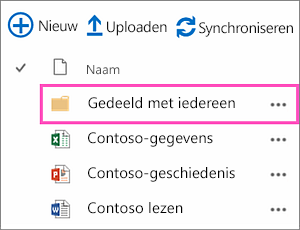
Vanaf 1 augustus 2015 wordt de map Gedeeld met iedereen niet meer ingericht voor nieuwe gebruikers, vanwege de verwarring en het onbedoeld delen die het gevolg waren van deze functie. Deze wijziging heeft alleen gevolgen voor nieuwe gebruikers; bestaande gebruikers kunnen de map gewoon blijven gebruiken voor het delen met de hele organisatie.
Als u de ingerichte map Gedeeld met iedereen wilt herstellen wanneer er nieuwe gebruikers worden gemaakt, voert u een van de volgende procedures uit.
De map Gedeeld met iedereen opnieuw maken nadat een gebruiker is gemaakt
Als u slechts een klein aantal gebruikers hebt en u wilt de map Gedeeld met iedereen opnieuw maken, volgt u deze stappen.
-
Geef uw gebruikers de instructie om te navigeren naar OneDrive voor Bedrijven.
-
Maak een map met de naam Gedeeld met iedereen (of een soortgelijke naam) en volg daarbij dezelfde stappen als u zou doen om een document te maken vanuit OneDrive voor Bedrijven.
-
Deel de map met iedereen in de organisatie, zoals wordt uitgelegd in Documenten of mappen delen in OneDrive voor Bedrijven.
Herhaal deze stappen voor elke nieuwe gebruiker die u maakt.
Een Windows PowerShell-cmdlet gebruiken om de inrichting van Gedeeld met iedereen te herstellen
Als u of uw gebruikers de map Gedeeld met iedereen niet elke keer dat er een nieuwe gebruiker wordt gemaakt handmatig willen maken en u de huidige functionaliteit in Office 365 wilt herstellen, kunt u de volgende Windows PowerShell-cmdlet uitvoeren in SharePoint Online.
Set-SPOTenant –SharingCapability Disabled –ProvisionSharedWithEveryoneFolder $true
Meer informatie
Zie Inleiding in de SharePoint Online-beheershell voor meer informatie over Windows PowerShell-cmdlets in SharePoint Online.










